系统安装技能测试
目录
四、PE系统备份
注:部分解析写于截图上
一、制作PE U盘
1.准备好一个8G以上的U盘,且格式化U盘
2.将格式完成的U盘插入电脑,然后双击wepe_64.exe文件,启动微PE工具箱程序,来到PE工具箱主界面
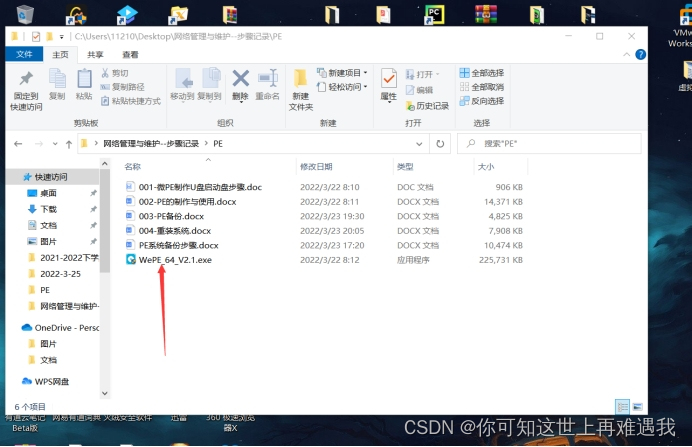
双击该文件进入PE工具箱
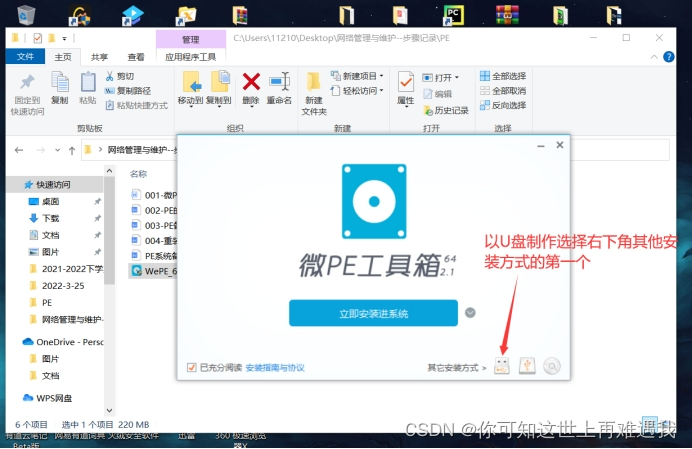
以U盘制作所以选择右下角其他安装安装方式的第一个
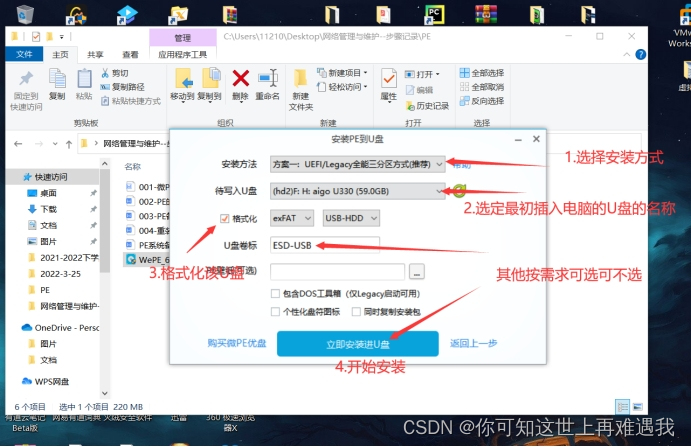
(部分解析置于截图中)
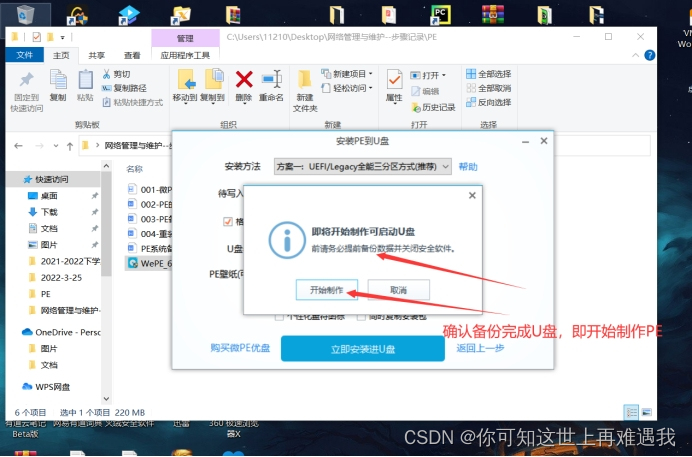
点击开始制作,等待安装完成;
安装完成之后查看U盘是否有PE
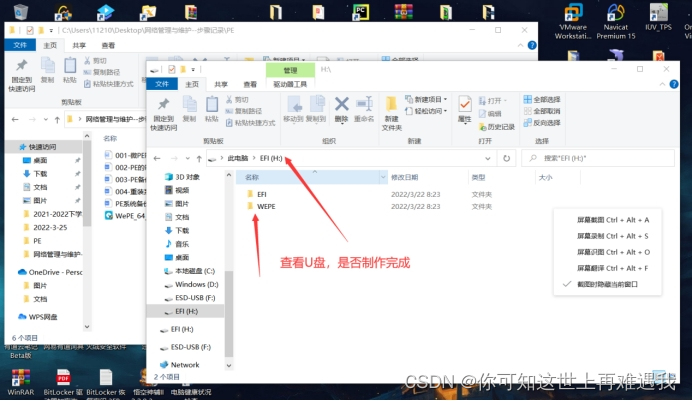
———————————————————————————
使用制作好的U盘进入PE界面
(1)使用自己的物理计算机进入PE
(注:因个人计算机问题无法用快捷键进入PE界面,
即使用第二种方式进入计算机PE。)
打开本机设置
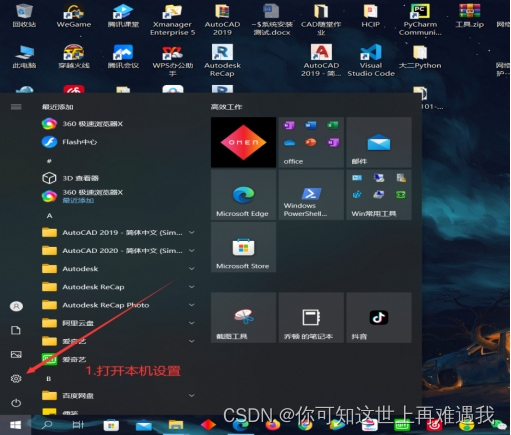
找到Windows更新和安全
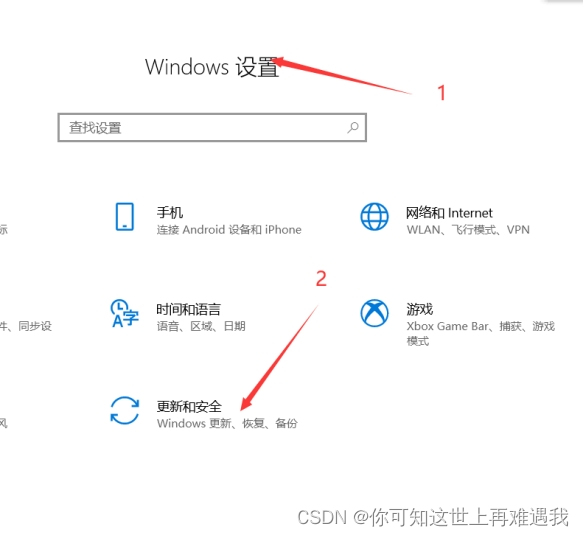
点击恢复,再点击“高级启动”项的 “立即重新启动”
进入后,点击疑难解答

点击高级选项

点击UEFI固件设置
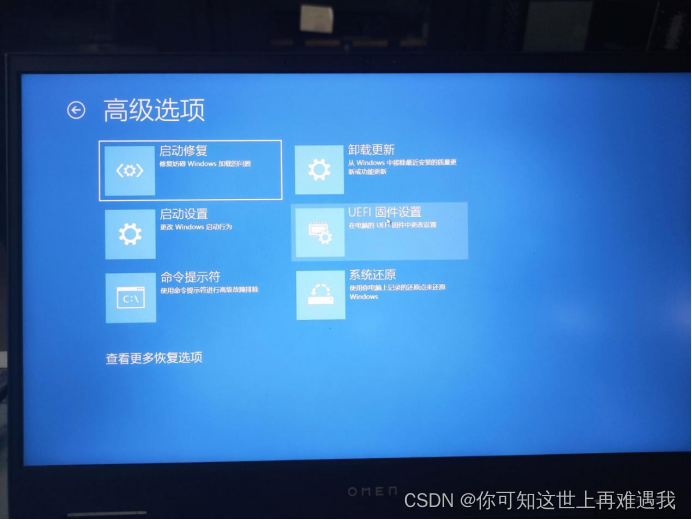
点击重启
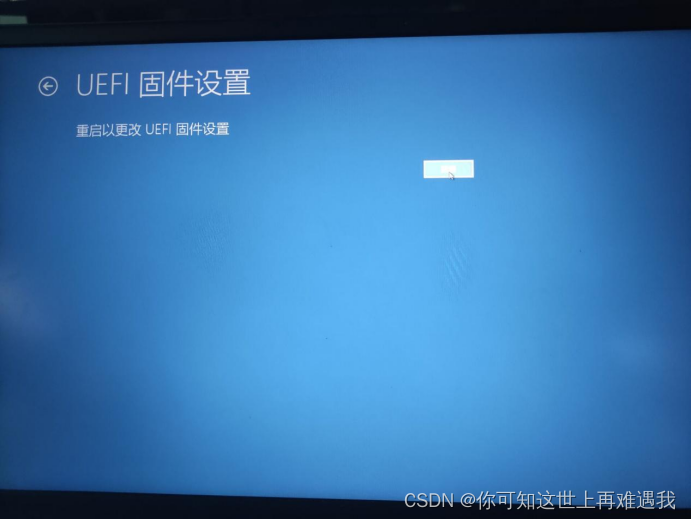
进入BIOS界面
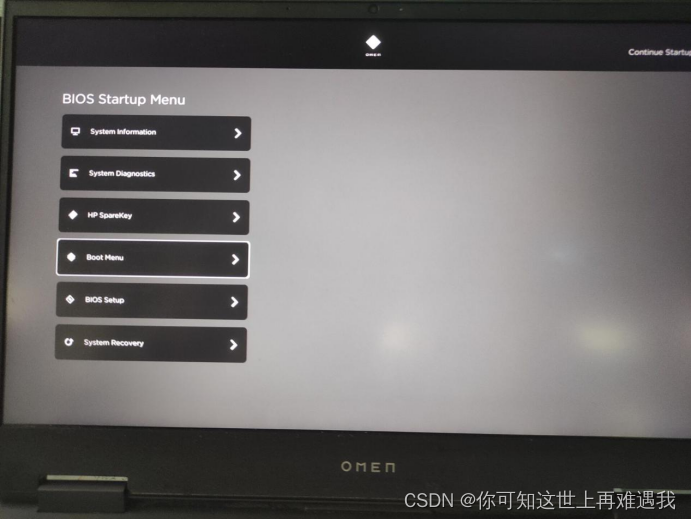
找到自己的U盘位置进入PE
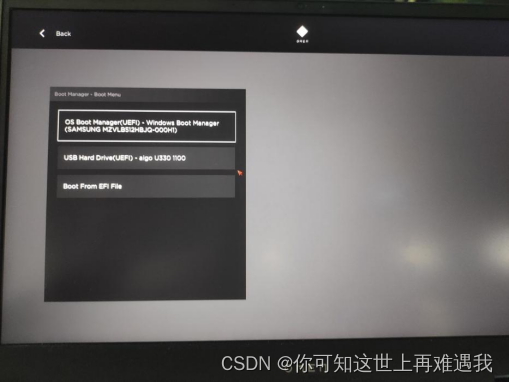

使用虚拟机进入PE界面
所需器材、工具
vmware虚拟机环境
U盘(内装有U盘启动系统-PE系统)
选定虚拟机(先不用开机),编辑虚拟机的设置
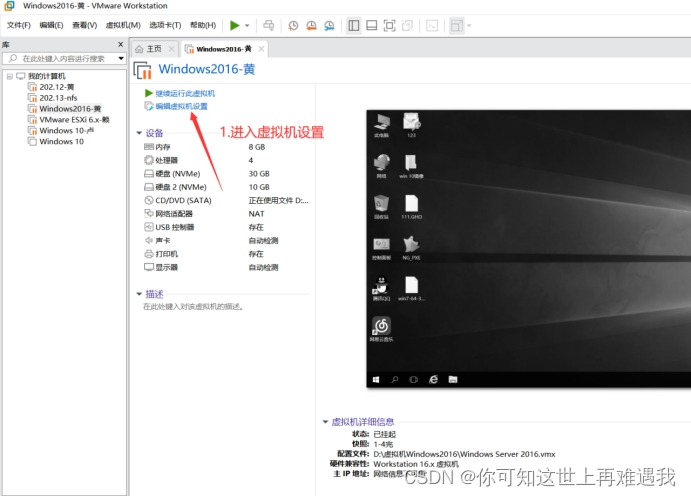
3.进入虚拟机设置,添加硬盘
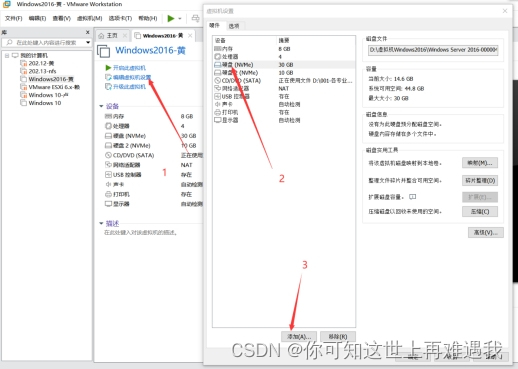
点击下一步
选择“IDE”的磁盘类型
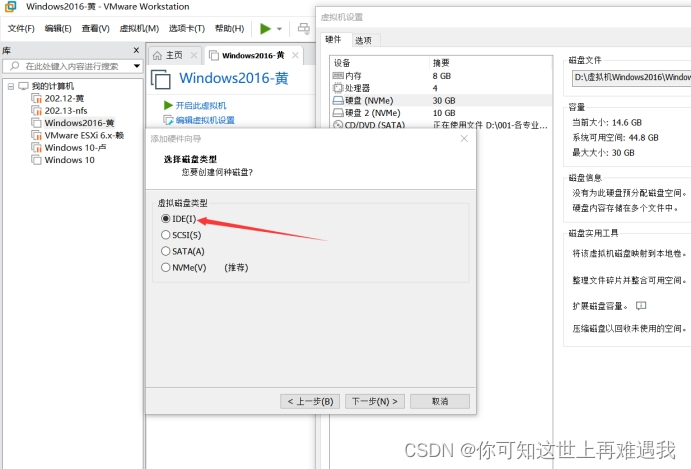
选择“使用物理磁盘”
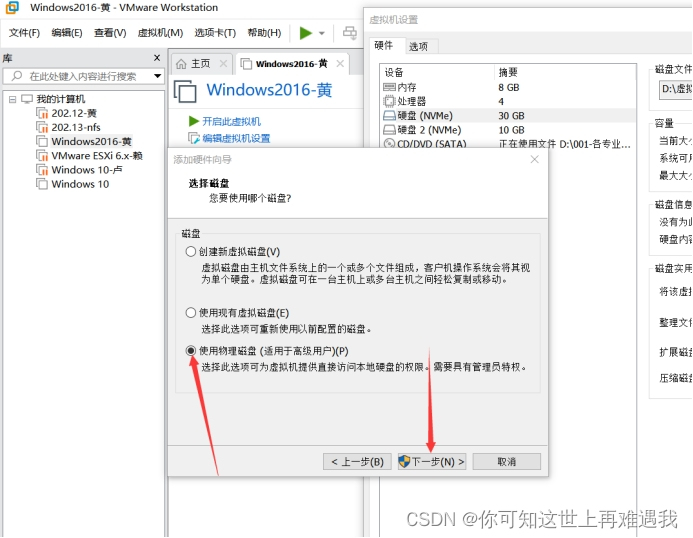
查看电脑U盘设备是哪种类型
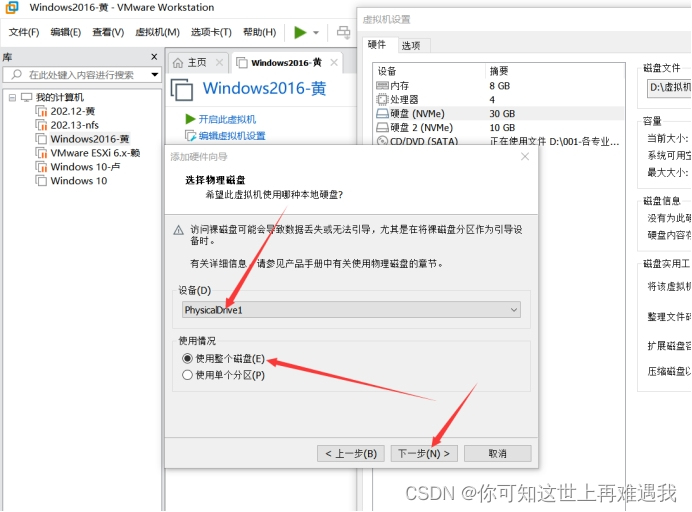
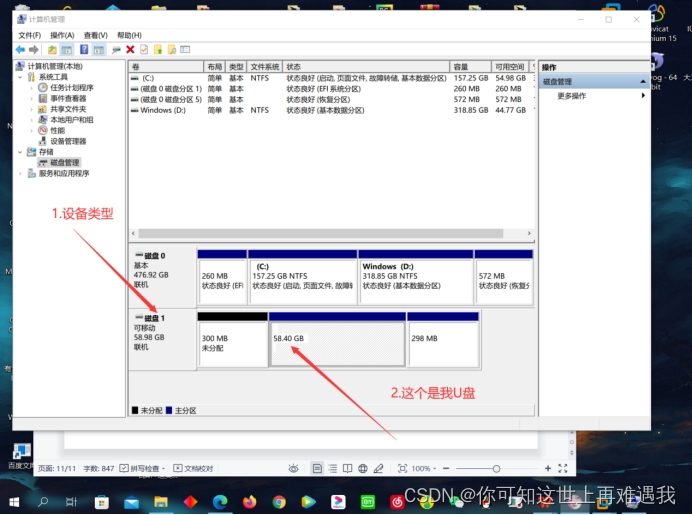
选择安装位置,点击完成
找到“虚拟机-电源-打开电源时进入固件”选项卡
(QQ截图截不到电源固件即使用了两张步骤记录器)
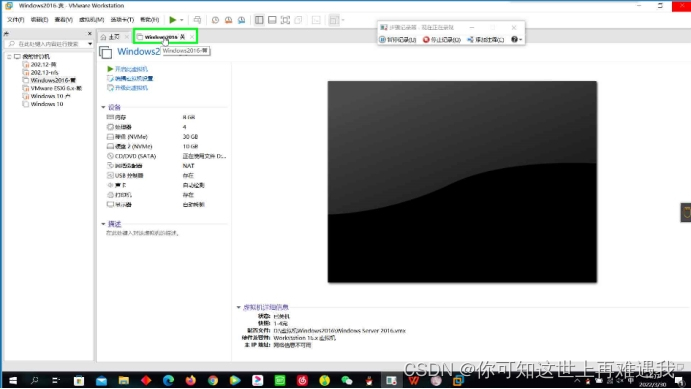
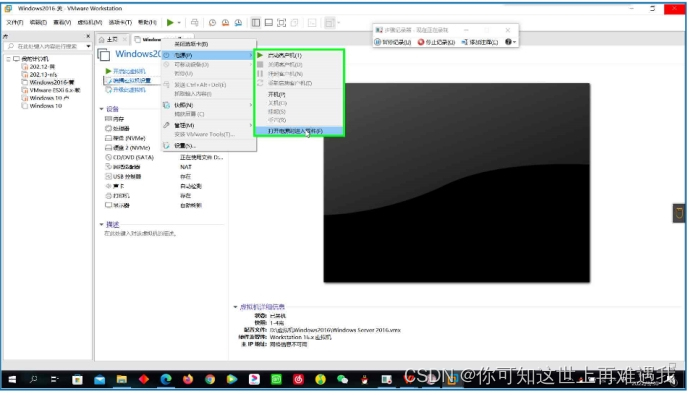
进入后选择BOOT模式,将“IDE”调整为优先级第一
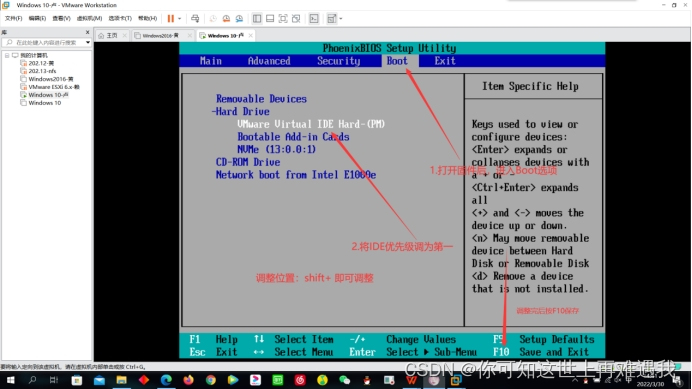
虚拟机成功进入PE主界面
——————————————————————————
三、PE界面进行分区操作
点击桌面的 分区工具
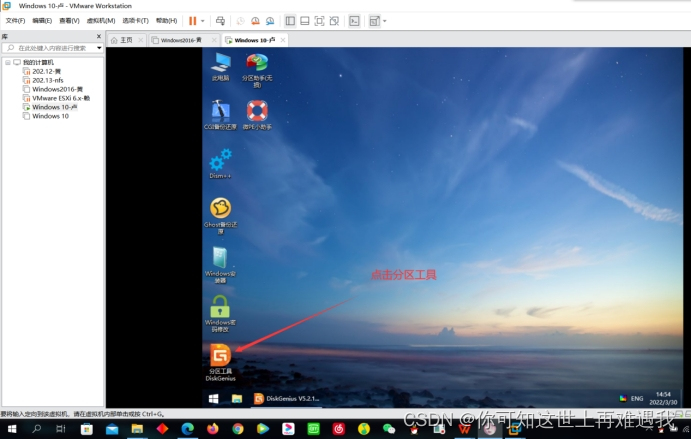
选择需要分区的盘符;点击快速分区
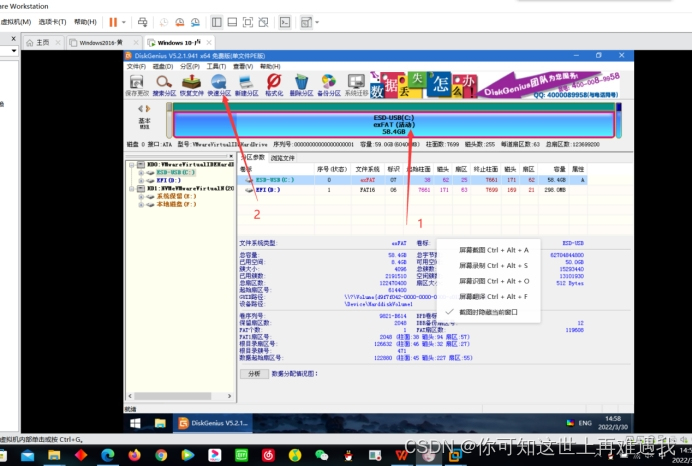
对分区进行设置
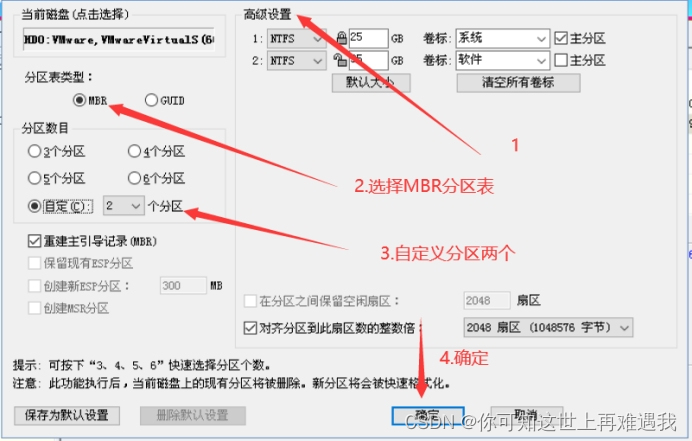
点击确定即完成分区
———————————————————————————
在PE模式下,使用ISO进行系统安装
点击PE界面左下角设置的所有程序
点击安装维护,装载ISO
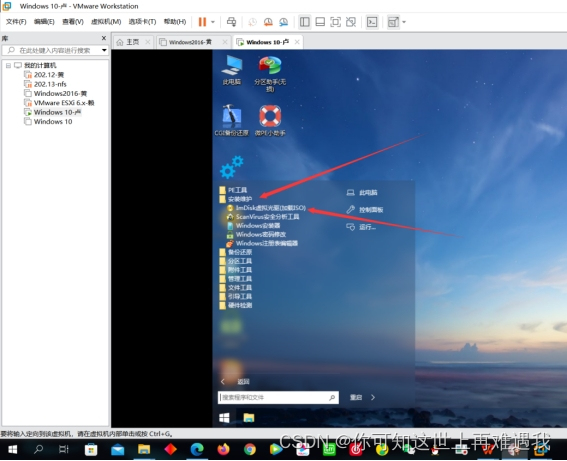
3.先装载上传镜像,再选择镜像位置
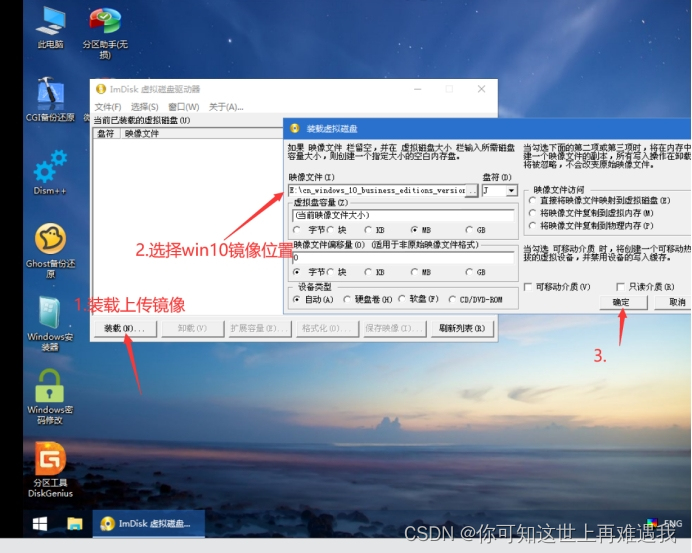
4.确认完成之后,查看此电脑有没有CD驱动器
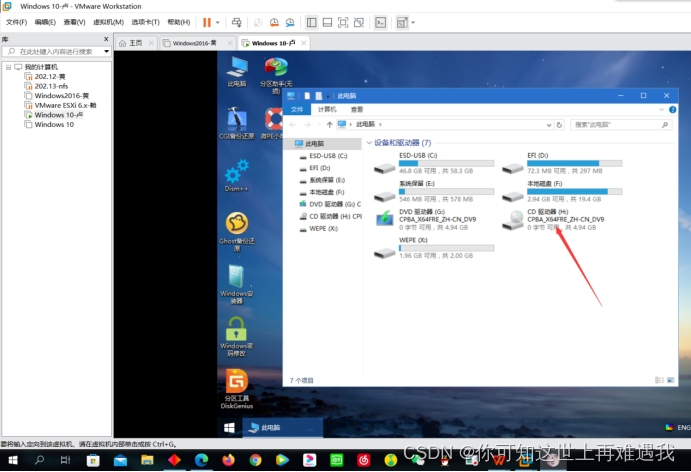
5.点击PE桌面的Windows安装工具
6.选择CD驱动器位置
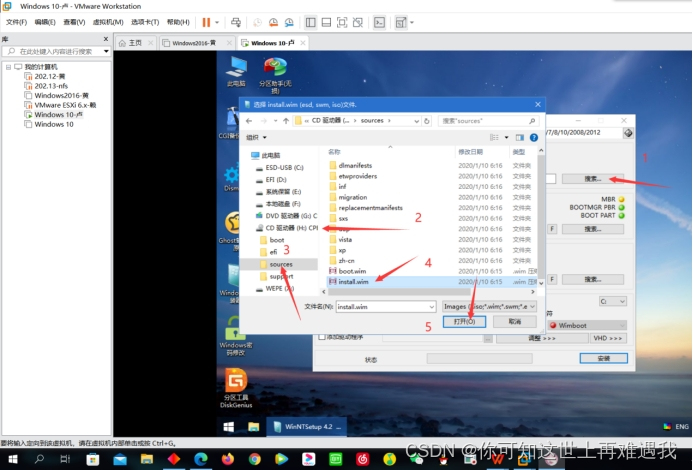
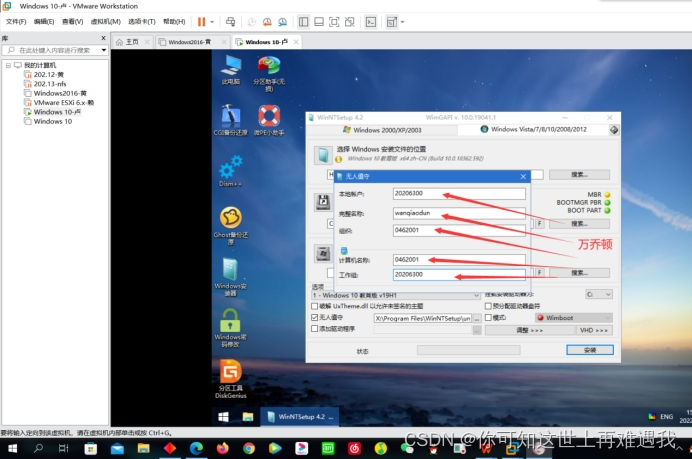
7.开始安装
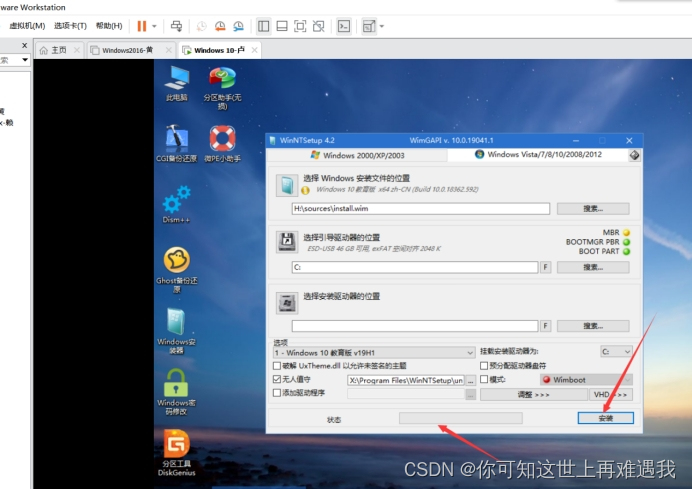
完成后关闭虚拟机,打开虚拟机设置进入电源
选择打开电源时进入固件
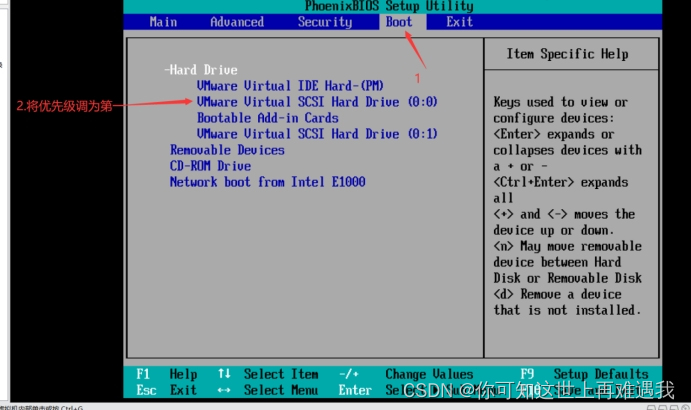
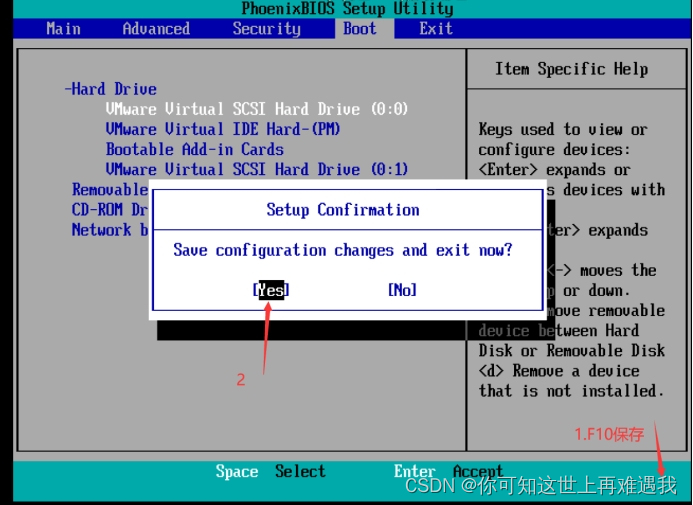
至此,系统安装完成
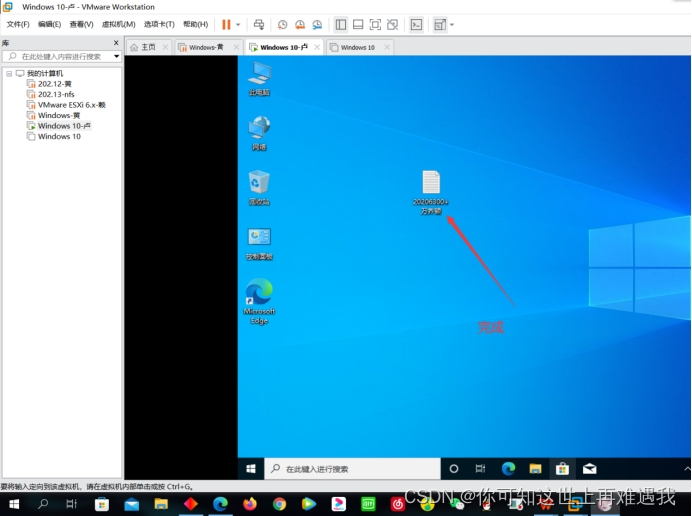
——————————————————————————
PE系统备份
进入此电脑,找到放置备份源文件的盘符

进入盘符位置,新建一个txt文件,重命名,后缀改为gho
对备份进行设置调整
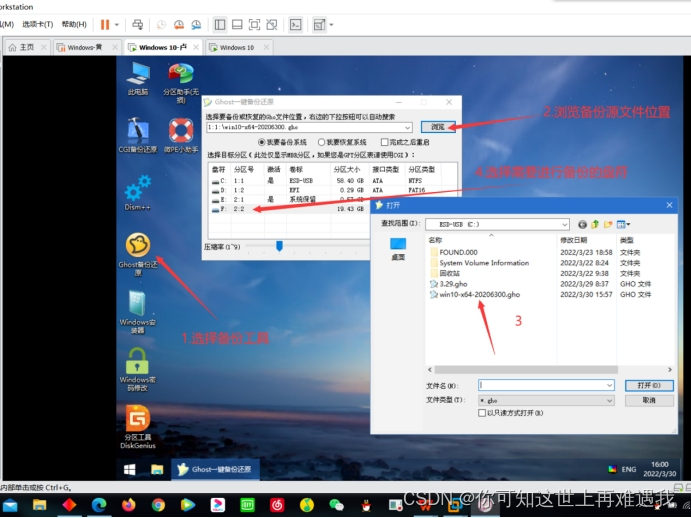
备份完成之后,进行恢复
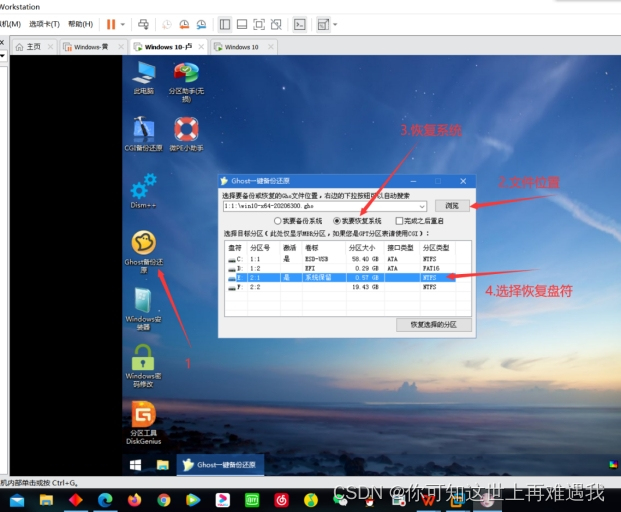
至此,PE备份完成
五、使用PXE进行网克
(1)第一部分,服务机操作
PXE网络操作系统 克隆
虚拟环境安装
本机Windows10退出所有杀毒软件且关闭防火墙
准备两台虚拟机,一台为服务器,一台客户机
先部署第一台虚拟机:关闭防火墙
进入防火墙高级设置
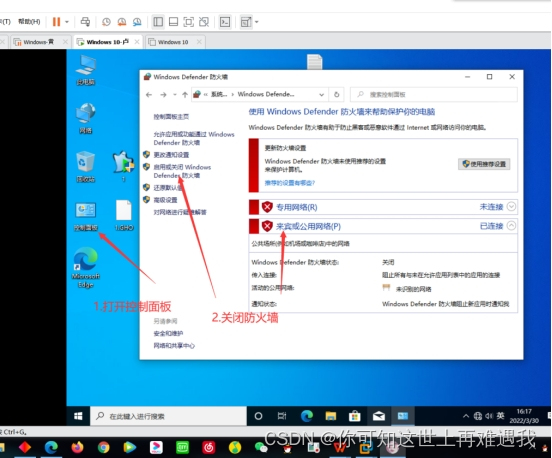
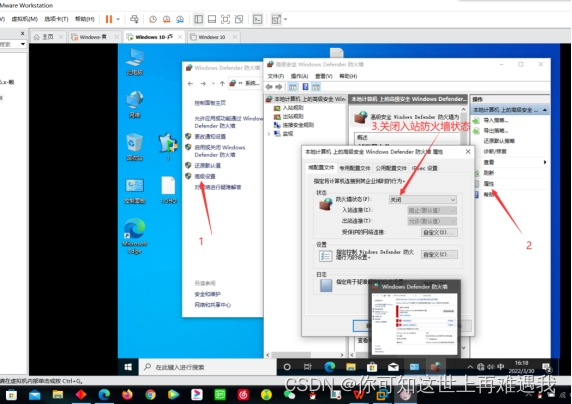
进入win10网络共享中心,将虚拟机网卡改为c类88.1网段
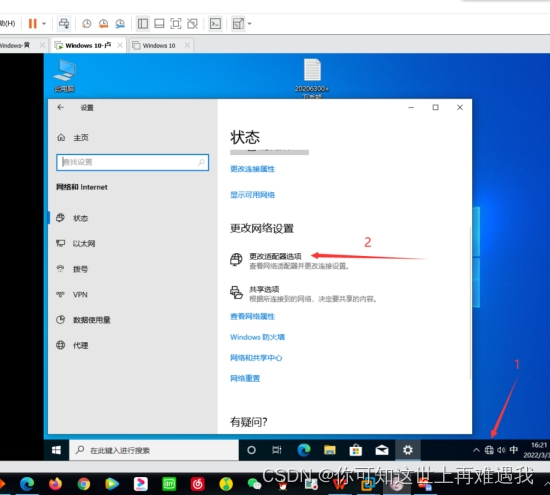
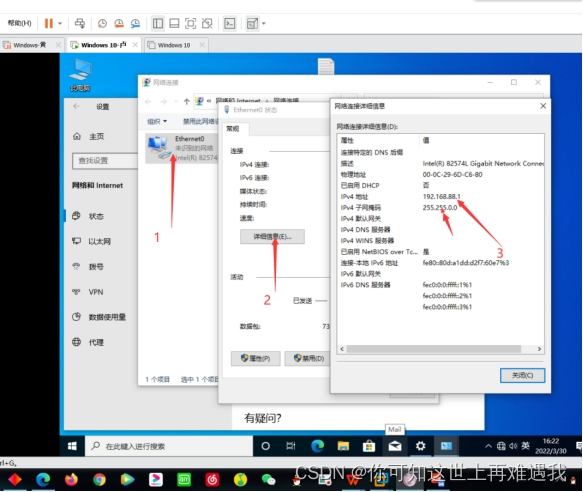
进入虚拟网络编辑器

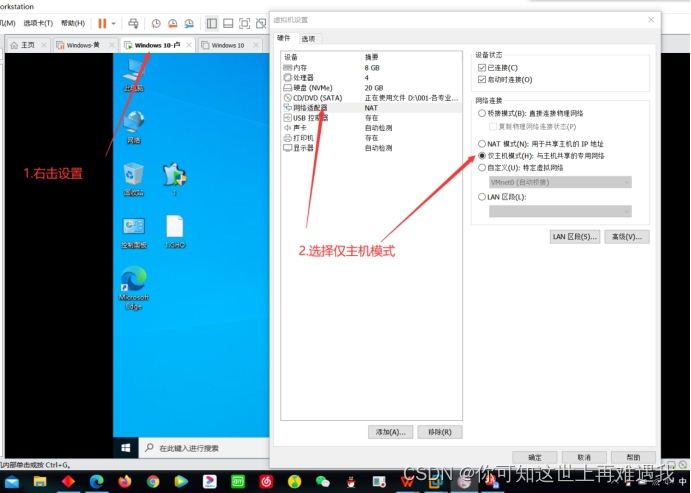
完成后,可从本地物理计算机共享NG网克工具和一个gho文件
(大概3-4G,gho文件太小,则网克NG工具无法识别)
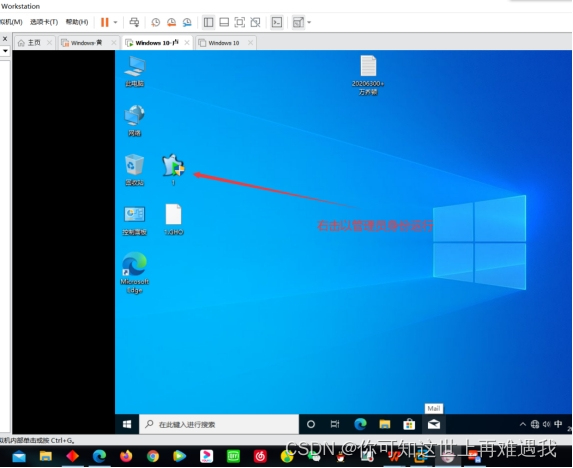
进入NG工具进行参数调整
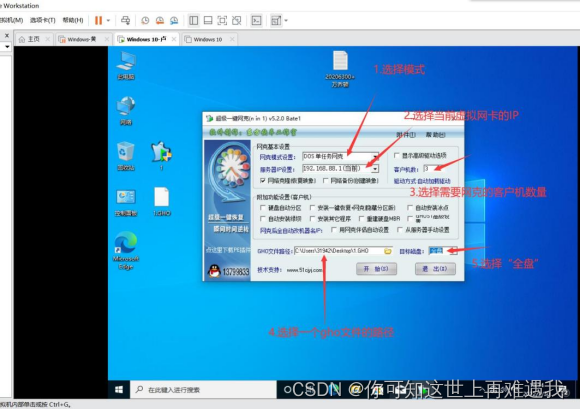
调整完成,再次确认
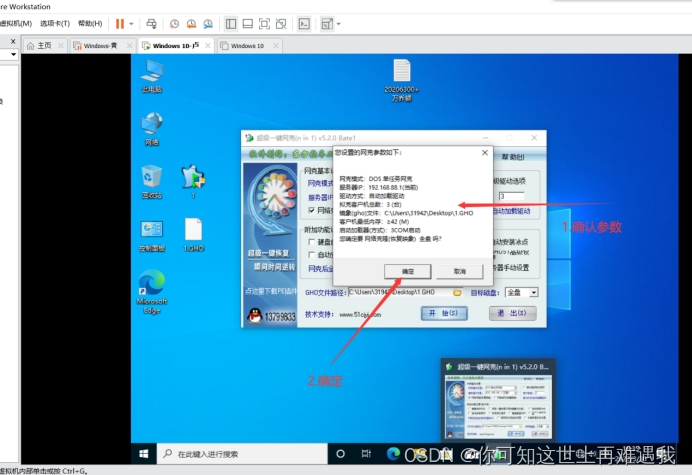
成功运行NG工具,开始寻找客户机
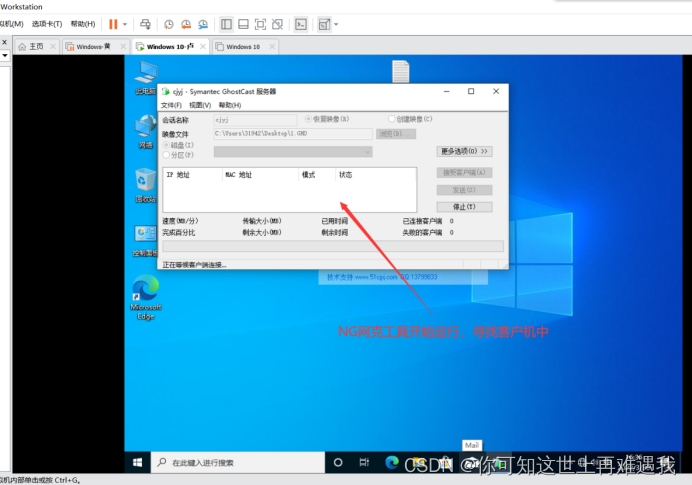
此时,网克完成一部分了
(2)第二部分
1.新建一台需要被网克的虚拟机
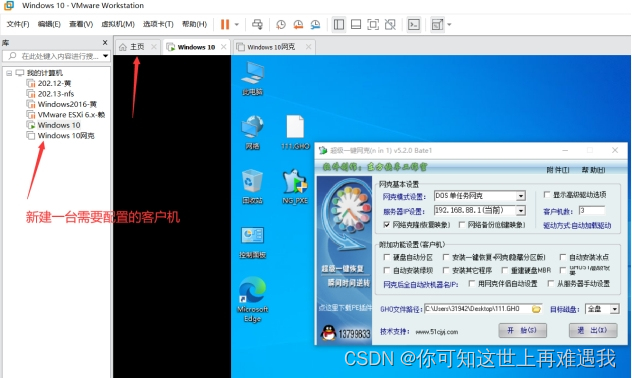
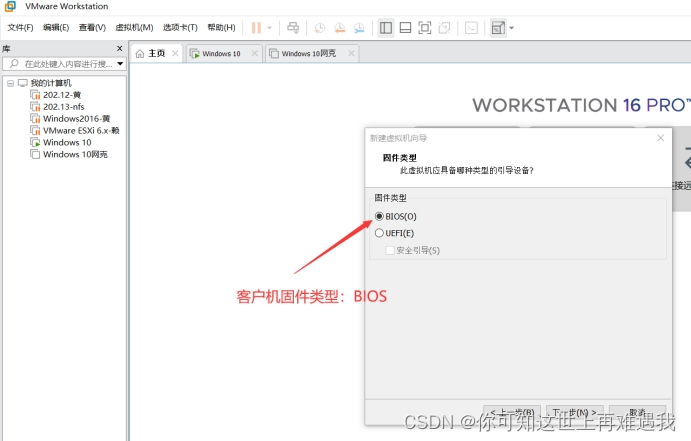
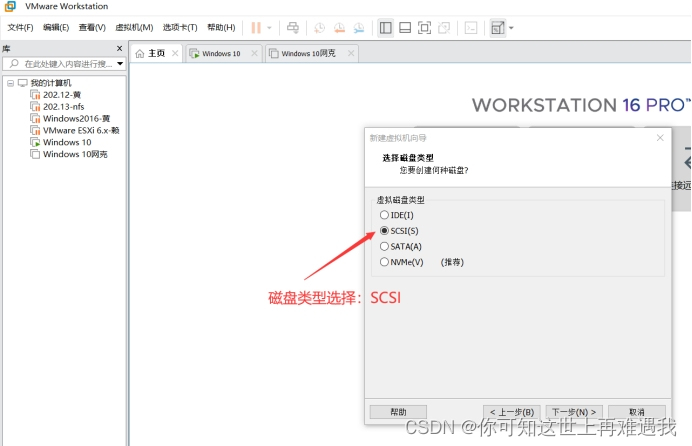
完成客户机创建
2.将客户机网络模式调为“仅主机模式”
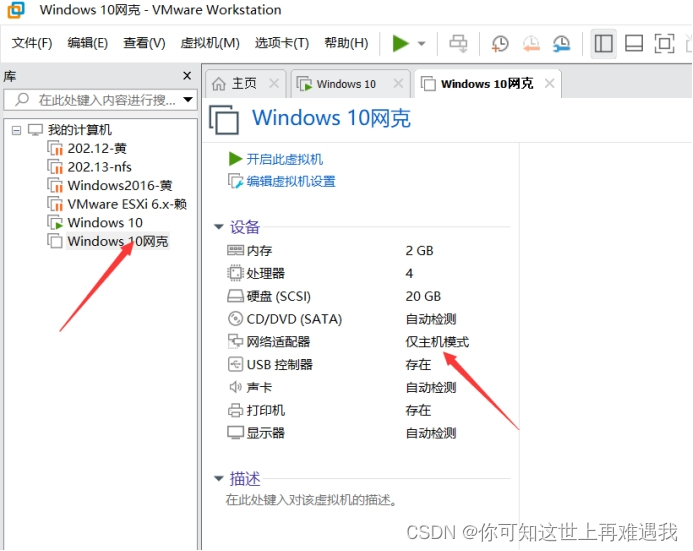
完成后开启客户机
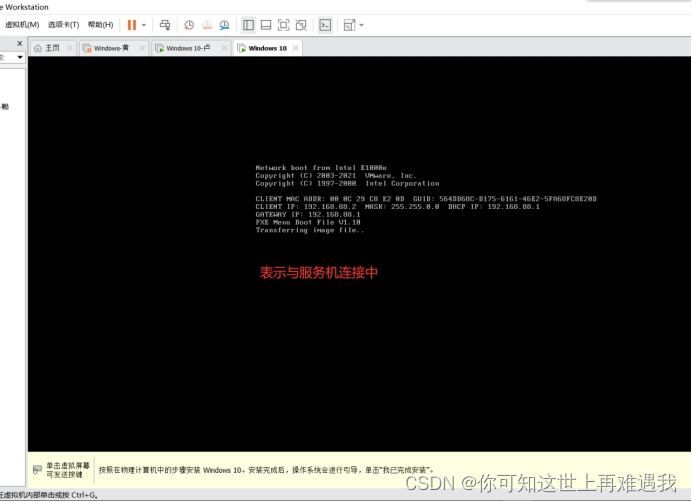
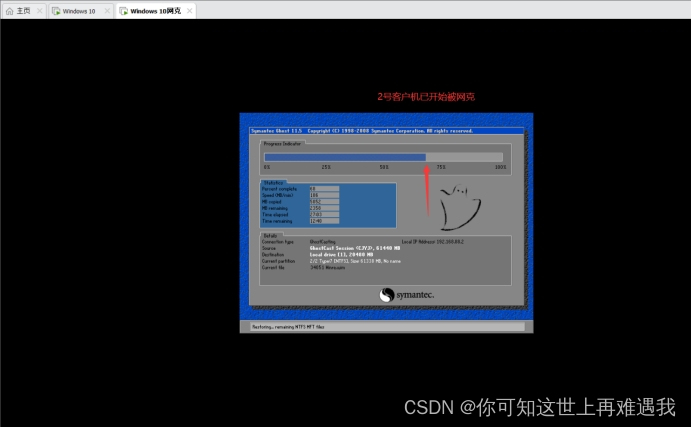
服务机已识别到客户机且安装中
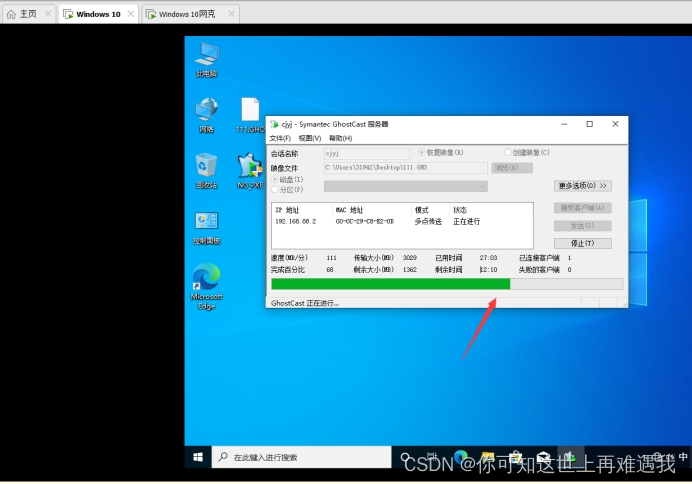
至此,等待安装完成即可。
























 1142
1142











 被折叠的 条评论
为什么被折叠?
被折叠的 条评论
为什么被折叠?










